取りあえず「窓の手」でタスクバーとタスクトレイの表示設定を変更してみよう。
ソフトやウインドウを起動すると、本来ならタスクバー上にそのアイコンが表示される。ところが、何らかの原因でシステムファイルやレジストリが破損してしまうと、タスクバー上に何も表示されなくなってしまう。
残念ながら、根本的な対処法は現在見つかっていないが、取りあえずアイコンを再表示したいなら、ウインドウズカスタマイズツール「窓の手」を使ってみよう。
まず、タスクバーとタスクトレイアイコンでのアイテム表示を無効にし、ウインドウズを再起動 ログオフ 。今度は有効にして、もう一度再起動すると、レジストリが書き換えられ、タスクバーに起動中のソフトやウインドウのアイコンが表示されるようになるはずだ。
ただし、これはあくまで対症療法。同じ不具合が再発するおそれもある。何度もアイコンが消えるようなら、あきらめてウインドウズを再インストールするしかない。
残念ながら、根本的な対処法は現在見つかっていないが、取りあえずアイコンを再表示したいなら、ウインドウズカスタマイズツール「窓の手」を使ってみよう。
まず、タスクバーとタスクトレイアイコンでのアイテム表示を無効にし、ウインドウズを再起動 ログオフ 。今度は有効にして、もう一度再起動すると、レジストリが書き換えられ、タスクバーに起動中のソフトやウインドウのアイコンが表示されるようになるはずだ。
ただし、これはあくまで対症療法。同じ不具合が再発するおそれもある。何度もアイコンが消えるようなら、あきらめてウインドウズを再インストールするしかない。
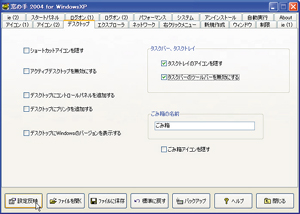 「窓の手」の「デスクトップ」タブを開き「タスクトレイのアイコンを隠す」と「タスクバーのツールバーを無効にする」にチェックを入れて「設定反映」する
「窓の手」の「デスクトップ」タブを開き「タスクトレイのアイコンを隠す」と「タスクバーのツールバーを無効にする」にチェックを入れて「設定反映」する
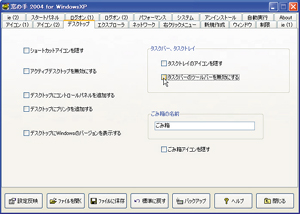 再度ログインし「窓の手」を起動。「タスクトレイのアイコンを隠す」と「タスクバーのツールバーを無効にする」のチェックを外して「設定反映」をクリック
再度ログインし「窓の手」を起動。「タスクトレイのアイコンを隠す」と「タスクバーのツールバーを無効にする」のチェックを外して「設定反映」をクリック
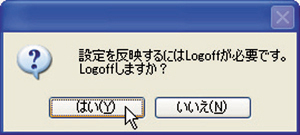

 全世界1,000万以上ダウンロード超え!水分補給サポートアプリ最新作『Plant Nanny 2 - 植物ナニー2』が11/1より日本先行配信開始中
全世界1,000万以上ダウンロード超え!水分補給サポートアプリ最新作『Plant Nanny 2 - 植物ナニー2』が11/1より日本先行配信開始中 たこ焼きの洞窟にかき氷の山!散歩を習慣化する惑星探索ゲーム『Walkr』がアップデート配信&6/28までアイテムセール開始!
たこ焼きの洞窟にかき氷の山!散歩を習慣化する惑星探索ゲーム『Walkr』がアップデート配信&6/28までアイテムセール開始! 【まとめ】仮想通貨ビットコインで国内・海外問わず自由に決済や買い物ができる販売サイトを立ち上げる
【まとめ】仮想通貨ビットコインで国内・海外問わず自由に決済や買い物ができる販売サイトを立ち上げる
